ppt 클립아트 애니메이션을 '상단에서 날아오기'로 설정하는 방법
- 藏色散人원래의
- 2020-03-14 09:05:0916297검색
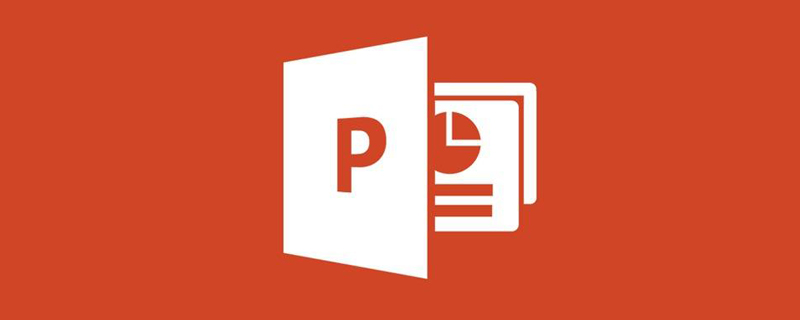
ppt 클립아트 애니메이션을 "위에서 날아오기"로 설정하는 방법
1 이번 작업에 사용된 Office 소프트웨어는 파워포인트 2013 버전입니다.
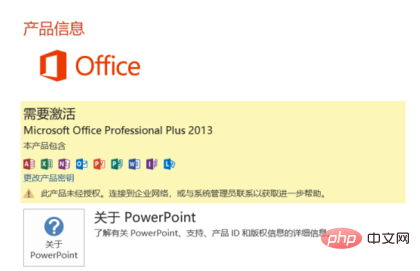
2.새 PowerPoint를 만든 다음 PowerPoint에 컷아웃을 삽입하여 PowerPoint 컷아웃의 기본 애니메이션을 "맨 위에서 날아오기"
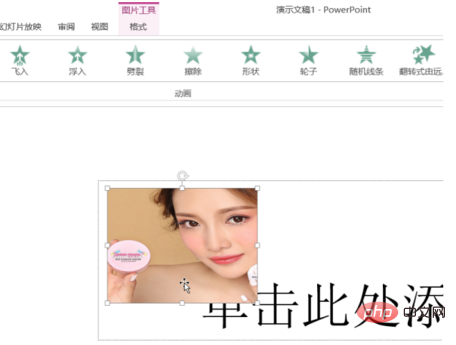
3. 클립 아트를 선택한 다음 메뉴의 애니메이션 도구 모음에서 애니메이션 추가 도구를 선택한 다음 애니메이션 도구 옵션에서 플라이인 설정을 선택합니다.
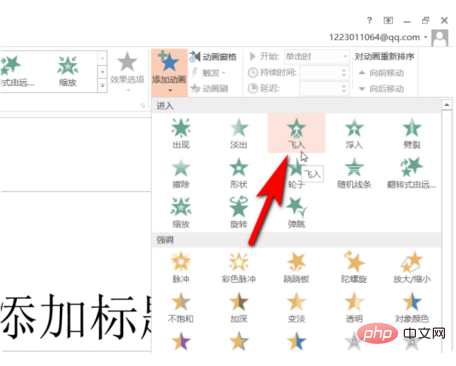
4. 그런 다음 효과 선택을 클릭하고 효과 옵션의 확장 표시줄 상단에서 설정을 선택한 다음 클릭하여 선택합니다.
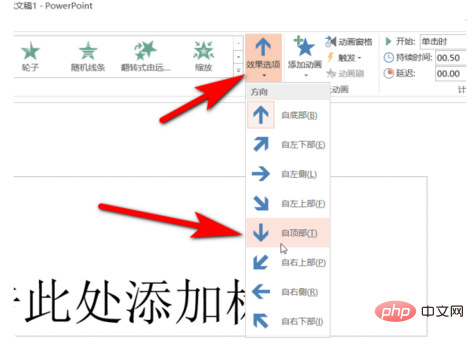
5. 이때 파워포인트 컷아웃의 애니메이션 효과는 위에서부터 날아오도록 설정되어 있습니다. 이때 클릭하면 애니메이션 효과를 미리 볼 수 있습니다.
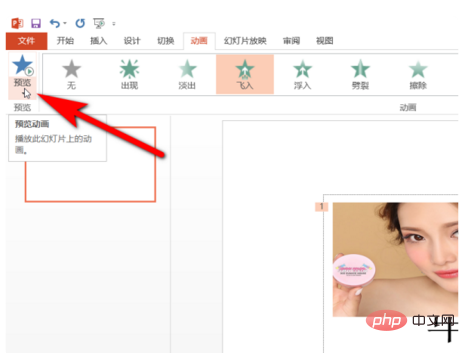
위 내용은 ppt 클립아트 애니메이션을 '상단에서 날아오기'로 설정하는 방법의 상세 내용입니다. 자세한 내용은 PHP 중국어 웹사이트의 기타 관련 기사를 참조하세요!
성명:
본 글의 내용은 네티즌들의 자발적인 기여로 작성되었으며, 저작권은 원저작자에게 있습니다. 본 사이트는 이에 상응하는 법적 책임을 지지 않습니다. 표절이나 침해가 의심되는 콘텐츠를 발견한 경우 admin@php.cn으로 문의하세요.

